解除IE主页锁定的方法(一键恢复IE浏览器主页设置)
游客 2024-11-19 14:52 分类:电脑技巧 51
作为一款常用的浏览器,IE(InternetExplorer)在使用过程中,有时会出现主页被锁定的情况,导致无法更改主页设置,给用户带来不便。本文将详细介绍解除IE主页锁定的方法,让您轻松摆脱被锁定的困扰。

1.什么是IE主页锁定?
IE主页锁定是指当用户尝试更改浏览器主页时,发现无法成功保存修改的情况,通常是由恶意软件或系统设置导致。
2.如何判断是否被锁定?
被锁定的IE主页通常无法通过常规方式更改,每次重启浏览器后恢复到默认设置,此时需要采取特殊方法解除锁定。
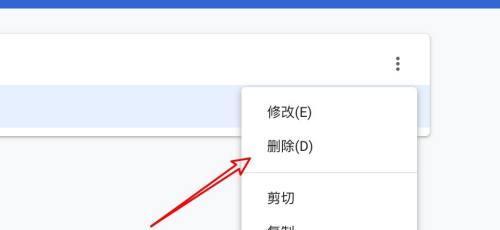
3.第一种解除IE主页锁定的方法:清理恶意软件
安装一款可信赖的杀毒软件,进行全盘扫描,清理潜在的恶意软件,以确保主页锁定不是由恶意软件引起的。
4.第二种解除IE主页锁定的方法:检查系统策略
打开“运行”对话框,输入“gpedit.msc”,进入本地组策略编辑器,检查是否有相关的策略限制了主页修改权限,如有,修改或禁用相应策略。
5.第三种解除IE主页锁定的方法:修改注册表
打开注册表编辑器,找到HKEY_CURRENT_USER\Software\Policies\Microsoft\InternetExplorer\ControlPanel键值,删除或修改相关键值以恢复主页修改权限。
6.第四种解除IE主页锁定的方法:使用第三方工具
一些第三方工具提供了一键解除IE主页锁定的功能,用户可以下载安装,并按照提示进行操作,简单高效。
7.第五种解除IE主页锁定的方法:重置IE浏览器设置
在IE浏览器的“Internet选项”中选择“高级”标签,点击“重置”按钮,将IE浏览器恢复到初始状态,同时也会解除主页锁定。
8.预防IE主页锁定的方法:保持系统安全
定期更新杀毒软件和操作系统补丁,避免下载未知来源的软件,注意个人信息安全,可以有效预防IE主页锁定的发生。
9.常见问题一:解除主页锁定后,如何设置自定义主页?
在IE浏览器的“Internet选项”中的“常规”标签,输入您想要设置的自定义主页地址,点击“应用”按钮保存修改即可。
10.常见问题二:解除主页锁定后,为什么还会恢复?
可能是因为恶意软件仍然存在于您的计算机中,建议重新进行全盘扫描并清理潜在的恶意软件。
11.常见问题三:解除主页锁定后,是否需要重启电脑?
在大部分情况下,不需要重启电脑即可生效,但有些情况下,重启电脑可以加速修改生效。
12.注意事项一:操作注册表前备份
在修改注册表之前,请务必备份注册表,以防操作失误导致系统问题,备份可以在需要时进行还原。
13.注意事项二:谨慎使用第三方工具
下载和使用第三方工具时,请选择正规渠道,并确保其安全可信,以免因为不当使用而给计算机带来风险。
14.注意事项三:避免随意更改系统策略
修改系统策略前,请了解相关的风险和影响,并谨慎操作,以免因误操作导致其他系统问题。
15.
通过清理恶意软件、检查系统策略、修改注册表、使用第三方工具或重置IE浏览器设置等方法,用户可以解除被锁定的IE主页,恢复自由设置浏览器主页的权限,从而提升浏览体验。同时,为了避免主页锁定的发生,保持系统安全、定期更新等预防措施也是必不可少的。
解除被锁定的IE主页,让浏览更自由
随着互联网的不断发展,浏览器已成为我们日常生活中不可或缺的工具之一。然而,有些时候我们可能会遇到IE主页被锁定的情况,限制了我们对主页的自由设置。本文将教你几种简单操作,让你轻松解除被锁定的IE主页,享受更自由的浏览体验。
1.了解被锁定的IE主页
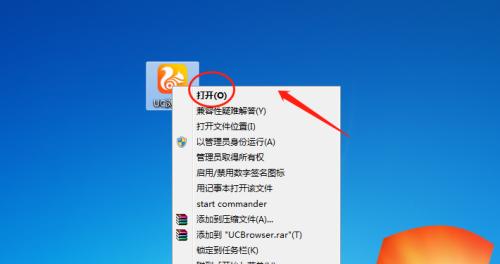
2.检查浏览器设置
3.使用管理员账户登录
4.清除浏览器缓存
5.重置IE设置
6.检查病毒或恶意软件
7.更新浏览器版本
8.禁用插件和扩展程序
9.检查操作系统权限
10.使用其他浏览器代替IE
11.修改注册表设置
12.咨询技术支持
13.注意安全问题
14.尝试其他解决方案
15.小结:摆脱IE主页限制,畅享自由浏览
1.了解被锁定的IE主页:被锁定的IE主页是指无法更改主页设置或每次打开IE浏览器都会自动跳转到特定网页,限制了用户对主页的自由设置。
2.检查浏览器设置:打开IE浏览器,点击“工具”菜单,选择“互联网选项”。在弹出的窗口中,切换到“常规”选项卡,并确保主页设置不被锁定。
3.使用管理员账户登录:以管理员身份登录电脑,有时可以绕过被锁定的IE主页限制。点击“开始”菜单,选择“注销”或“切换用户”,再以管理员账户登录电脑。
4.清除浏览器缓存:在IE浏览器中,点击“工具”菜单,选择“Internet选项”。在弹出的窗口中,切换到“常规”选项卡,并点击“删除”按钮。勾选“临时互联网文件”选项并点击“删除”按钮,清除浏览器缓存。
5.重置IE设置:在IE浏览器中,点击“工具”菜单,选择“Internet选项”。在弹出的窗口中,切换到“高级”选项卡,点击“重置”按钮。注意:此操作将恢复IE浏览器的默认设置,可能会清除部分个人设置。
6.检查病毒或恶意软件:运行杀毒软件或安全工具,扫描计算机以检测是否存在病毒或恶意软件。有些恶意软件可能会锁定IE主页并导致无法更改。
7.更新浏览器版本:确保使用的是最新版本的IE浏览器。在IE浏览器中,点击“工具”菜单,选择“WindowsUpdate”,检查并安装最新的浏览器更新。
8.禁用插件和扩展程序:有时候安装的插件或扩展程序可能会导致IE主页被锁定。在IE浏览器中,点击“工具”菜单,选择“管理附加组件”,禁用不必要的插件和扩展程序。
9.检查操作系统权限:确保你拥有修改IE主页设置的操作系统权限。如果没有管理员权限,可能无法更改被锁定的主页。
10.使用其他浏览器代替IE:如果以上方法都无效,考虑使用其他浏览器,如Chrome、Firefox等,代替IE进行浏览。
11.修改注册表设置:谨慎操作注册表,错误的修改可能导致系统故障。在运行命令框中输入“regedit”,打开注册表编辑器,找到IE主页相关的注册表项,并进行相应修改。
12.咨询技术支持:如果仍然无法解除被锁定的IE主页,可以咨询浏览器官方技术支持或寻求专业人士的帮助。
13.注意安全问题:在解除被锁定的IE主页过程中,注意不要下载不明来源的软件或点击不安全的链接,以防止安全问题的发生。
14.尝试其他解决方案:如果以上方法都无效,可以尝试搜索互联网上关于解除被锁定IE主页的其他解决方案,可能会有更适合你情况的方法。
15.小结:通过检查浏览器设置、清除缓存、重置IE设置、更新浏览器版本等操作,可以较为简单地解除被锁定的IE主页。如果问题仍然存在,建议咨询技术支持并保持谨慎,同时留意安全问题。无论如何,我们应该摆脱限制,享受自由浏览的乐趣。
版权声明:本文内容由互联网用户自发贡献,该文观点仅代表作者本人。本站仅提供信息存储空间服务,不拥有所有权,不承担相关法律责任。如发现本站有涉嫌抄袭侵权/违法违规的内容, 请发送邮件至 3561739510@qq.com 举报,一经查实,本站将立刻删除。!
相关文章
- 如何快速掌握索尼微单的使用技巧?常见问题有哪些解决方法? 2025-02-20
- 如何将废旧物品转变为实用家居装饰? 2025-02-07
- 如何依照教你辨别真伪?辨别真伪的常见问题有哪些? 2025-02-04
- 一文教你搞明白SEO文章标题怎么写?如何确保标题的SEO友好性? 2025-01-29
- 一文教你读懂区别?品牌/产品功能与服务常见问题解析? 2025-01-17
- 如何查看pid对应的进程(快速找到特定pid的进程) 2024-12-03
- 提高深度睡眠的技巧(享受更加充实的睡眠) 2024-12-01
- 随时随地学音乐的终极指南(学音乐的关键技巧和资源分享) 2024-10-04
- 三步教你将模糊图片变清晰(提升图片质量的简单方法) 2024-10-01
- 《正宗梅菜扣肉的独家秘方,轻松带你领略美食的魅力》(一口咬下) 2024-08-23
- 最新文章
-
- 联想笔记本的小红点怎么关闭?关闭小红点的正确步骤是什么?
- 笔记本电脑KBBL接口是什么?
- 华硕笔记本如何进入bios设置?
- 苹果笔记本盒盖状态下如何设置听音乐?
- 坚果投影仪推荐使用哪些播放器软件?如何下载安装?
- 倒持手机拍照的技巧和方法是什么?
- 电脑红绿黑屏怎么办解决?有哪些可能的原因?
- 联想电脑尖叫声音大解决方法?
- 如何设置投影仪进行墙面投影?
- 如何阅读电脑主机配置清单?哪些参数最重要?
- 假装拍照模块手机拍摄方法是什么?
- 监控维修笔记本电脑费用是多少?服务流程是怎样的?
- 笔记本电源键配置如何设置?设置中有哪些选项?
- 笔记本电脑键盘卡住怎么解开?解开后键盘是否正常工作?
- 超清小孔摄像头如何用手机拍照?操作方法是什么?
- 热门文章
-
- lol笔记本电脑鼠标怎么点不了?可能是哪些原因导致的?
- 点阵投影仪的工作原理是什么?
- M3芯片笔记本电脑售价多少?
- 联想笔记本更新驱动器步骤是什么?更新后有什么好处?
- 台式电脑连接wifi步骤是什么?
- 如何实时查看电脑的真实配置参数?有哪些方法?
- 一万四左右的电脑配置性能如何?适合哪些用途?
- 发型师拍摄机连接手机拍照的操作方法?
- 电脑剪映关机掉线问题如何解决?有哪些可能的原因?
- 电脑无法播放声音怎么办?解决电脑无声问题的步骤是什么?
- 手机拍照时画面卡住了怎么办?如何解决拍照时的卡顿问题?
- 大学计算机课适合哪款笔记本电脑?
- 电脑游戏时钉钉无声音问题如何解决?
- 电脑为何会收到自己的声音?如何解决这个问题?
- 女孩模仿手机拍照视频怎么办?如何安全地进行模仿?
- 热评文章
- 热门tag
- 标签列表

